
[Ответ 2023] Как запускать приложения Android на ПК с эмулятором или без него?

С ростом использования мобильных устройств люди по всему миру стремятся использовать телефонные приложения на своих настольных компьютерах. Превращение определенных веб-сайтов в приложения Windows возможно, однако другие приложения, такие как инструменты бюджетирования и планировщики социальных сетей, могут потребовать от разработчиков дополнительной работы.
Хотя большинство геймеров используют телефоны для мобильных игр, ничто не приносит такого удовольствия, как игра в мобильные игры на большом экране. Кроме того, гораздо практичнее управлять мобильными программами с помощью мыши и клавиатуры.
К счастью, использование Интернета является благословением для пользователей, поскольку оно предоставляет программное обеспечение, которое дает им возможность беспрепятственно управлять приложениями Android на ПК. С помощью этих мощных инструментов управлять мобильными приложениями Android с ПК теперь стало проще, чем когда-либо, с помощью всего лишь нескольких щелчков мыши и клавиатуры. Продолжайте читать, чтобы узнать, как запускать приложения Android на ПК.
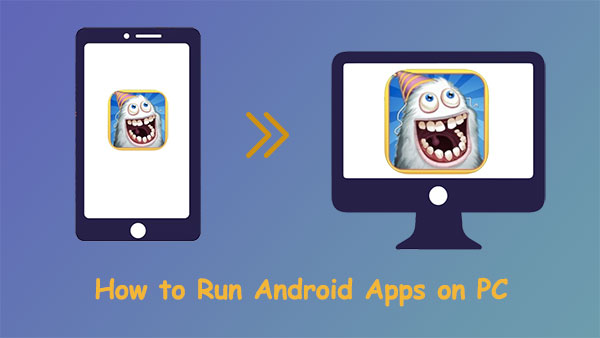
Приложения для зеркалирования — это гораздо больше, чем просто инструменты для обмена видео. Эти программы дают нам возможность управлять нашими мобильными устройствами через компьютеры, позволяя любому запускать свои приложения Android на персональных компьютерах без эмулятора. Это делает приложения зеркалирования удивительно универсальными и мощными для решения любых цифровых задач.
Если вы ищете лучшее приложение для запуска приложений Android на ПК, Phone Mirror — идеальный инструмент. Это замечательное приложение для дублирования экрана, специально разработанное для мобильных телефонов iOS и Android , чтобы пользователи могли легко получать доступ к приложениям на большом экране. Одна из лучших особенностей Phone Mirror заключается в том, что оно предлагает любому пользователю удобство работы без проблем с задержками. Кроме того, если вы играете в игру со своего устройства Android на ПК , вы можете записывать и сохранять каждый матч на устройстве с помощью этого приложения.
Ключевые особенности Phone Mirror:
Вот как запускать приложения Android на ПК без эмулятора с помощью Phone Mirror:
01 Сначала скачайте, затем установите Phone Mirror на ПК и откройте его. Выберите вкладку « Зеркало Android ».

02 Выберите « Подключение Wi-Fi », если вы хотите запускать приложения Android на ПК без проводов. Затем установите приложение зеркалирования на свой телефон Android и нажмите « Обнаружить », чтобы настроить соединение.

03 Теперь программа отобразит экран вашего Android на ПК. И вы можете получить доступ к своим приложениям Android на рабочем столе.

Читать далее:
Лучшие 7 способов легкого зеркалирования iPhone на iPad [Последнее руководство]
Лучшее приложение для зеркалирования экрана с Android на ПК
Устали скучать по забавным приложениям Android ? Благодаря виртуализации и другим современным технологиям вы теперь можете пользоваться всеми своими любимыми приложениями Android не выходя из своего компьютера. Это возможно с помощью Android Online Emulator, расширения Chrome, специально созданного, чтобы помочь пользователям использовать приложения Android на ПК без необходимости использования эмулятора.
Он работает как эмулятор; однако это никак не влияет на ваш компьютер. Он не будет замедлять работу компьютера, позволяя вам наслаждаться полным функционалом мобильных приложений, не беспокоясь об аппаратных ограничениях.
Поскольку это расширение Chrome, оно без проблем запускает приложения Android на ПК. Кроме того, он прост в использовании и установке. Итак, это один из самых простых способов запуска приложений Android на ПК с Windows 10 без эмулятора. Вот шаги:
Шаг 1. Загрузите APK-файл для приложения Olin Emulator.
Шаг 2. Теперь нажмите кнопку «Добавить в Chrome».

Шаг 3. В правом верхнем углу экрана вы увидите значок онлайн-эмулятора.
Шаг 4. Нажмите на значок, затем нажмите «Запустить онлайн-эмулятор».
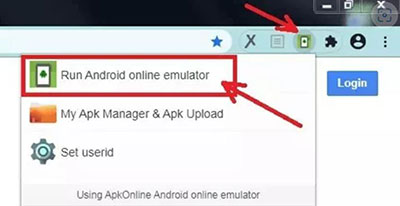
Шаг 5. Теперь вы можете начать использовать компьютер в качестве телефона Android .
Читать далее:
Как зеркально отразить iPhone/iPad на Windows 10
Как легко управлять iPhone с разбитым экраном? (6 проверенных способов)
Ищете лучший способ запуска приложений Android на ПК? Ознакомьтесь Android -x86, независимой операционной системой, которая позволяет использовать приложения Android на любом устройстве, кроме стандартного смартфона. К сожалению, он не поддерживает гаджеты на чипсете ARM.
Android -x86 позволяет использовать приложения Android на ПК без необходимости использования каких-либо эмуляторов. Полная совместимость с Bluetooth и Wi-Fi делает его еще более привлекательным, обеспечивая беспрепятственное соединение с другими устройствами. Вот шаги для использования:
Шаг 1. Сначала загрузите файл iOS Android -x86.
Шаг 2. Перенесите файлы на USB с помощью инструмента для прошивки Rufus.
Шаг 3. Вставьте USB-накопитель в порт ПК, затем загрузите компьютер.
Шаг 4. Запустите меню загрузки, выберите USB-накопитель и нажмите «Ввод».
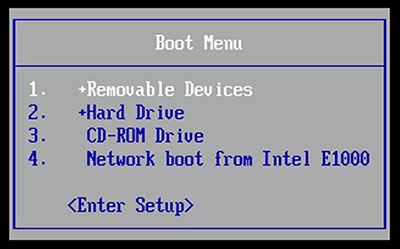
Шаг 5. Наконец, Android -x86 будет автоматически установлен на компьютер.
Вы также можете запускать приложения Android на ПК с помощью эмуляторов Android . Эти эмуляторы Android созданы для того, чтобы дать пользователям возможность управлять своими устройствами с больших экранов (как управлять телефонами Android на компьютере ?). Вам просто нужно загрузить приложение на ПК из Play Store и начать использовать приложения по своему усмотрению.
Все существующие эмуляторы Android мощные, но ни один из них не может сравниться с возможностями BlueStacks. Это быстрое и лучшее приложение для запуска приложений Android на ПК, не требующее от вас технических знаний. BlueStacks — это эмулятор, наполненный приложениями и играми Android , но он отлично подходит для мобильных игр. Он предлагает множество сопоставлений для вашей мыши, поэтому вы можете настроить их в соответствии со своими потребностями.
Готовы испытать приложения Android на своем компьютере под управлением Windows 10? Просто выполните следующие действия:
Шаг 1. Перейдите на BlueSatcks.com и загрузите последнюю версию на компьютер.
Шаг 2. Откройте BlueStacks и войдите в свою учетную запись Google, чтобы начать.
Шаг 3. Затем откройте Bluestacks Play Store, найдите выбранное приложение и установите его. Он будет загружен в приложении BlueStacks.
Шаг 4. Все установленные приложения можно увидеть на главной странице BlueStacks; выберите один и начните использовать его.

MirrorTo — идеальное решение для тех, кто хочет использовать приложения Android на большом экране. Процесс установки разработан настолько удобным для пользователя, что у новичков не возникнет с ним проблем. Более того, вам больше не придется тратить время и силы на загрузку дополнительных приложений на свой компьютер, что избавит вас от хлопот.
Вопреки распространенному мнению, установка и настройка эмуляторов может превратиться в настоящий кошмар. Например, новейшая версия BlueStacks требует около 5 ГБ места на жестком диске, что может сильно нагружать ресурсы вашего процессора. Кроме того, использование таких приложений может привести к замедлению работы вашего компьютера и склонности к зависаниям при игре в игру, требующую высокой графики.
Вот почему мы постоянно рекомендуем пользователям использовать MirrorTo для управления своими смартфонами с компьютера. Это приложение обладает выдающимися функциями и невероятно просто в использовании, что, несомненно, делает его одним из самых эффективных способов запуска приложений Android на ПК.
Может ли приложение Android работать на ПК? Из этой статьи мы видим, что существует несколько способов легко запускать приложения Android на ПК. Однако для начала они довольно сложны. Лучшим и рекомендуемым способом будет использование программного обеспечения Phone Mirror, лучшего приложения для трансляции экрана, поддерживающего устройства iOS и Android .
Похожие статьи:
Простое зеркалирование экрана Xiaomi на ПК — полное руководство [обновлено]
Как ловко управлять iPhone с ПК с USB-кабелем или без него?
Как подключить iPhone к ПК с Windows 4 простыми способами? (Пошаговое руководство)
5 способов транслировать Android в Windows 10 [Пошаговое руководство]
Лучшие 6 методов эффективного резервного копирования фотографий iPhone
Перенести контакты с iPhone на компьютер? [Не могу пропустить]